CAD如何使用偏移工具
在CAD绘制图形的过程中,有时候我们需要将图形向左、右、上、下或者按一定角度倾斜方向移动,使用偏移工具可以方便快捷地满足我们的需求。下面将介绍一下偏移工具的使用方法,这里主要介绍直线的偏移。
1、 在CAD绘图区绘制一条直线。
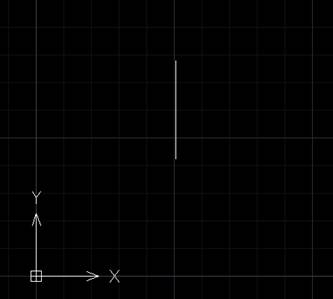
2、 点击【修改】|【偏移】。
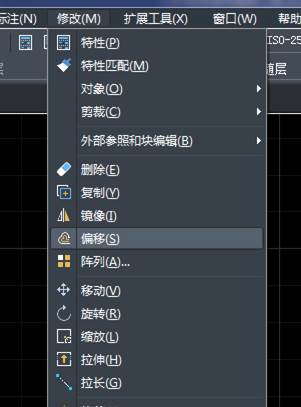
3、 命令框提示“指定偏移距离”,这里输入50.

4、 命令框提示“选择要偏移的对象”,这里我们选择前面绘制的直线。

5、 命令行提示“指定要偏移的那一侧的点”。如果我们在直线的右边点击鼠标,直线就会偏移到右边,如果我们在直线的左边点击鼠标,直线就会偏移到左边。这里点击直线右侧一点然后回车,直线偏移完成。
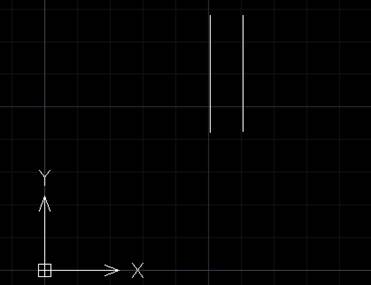
推荐阅读:机械CAD
推荐阅读:CAD制图初学入门
·2024中望教育渠道合作伙伴大会成功举办,开启工软人才培养新征程2024-03-29
·中望将亮相2024汉诺威工业博览会,让世界看见中国工业2024-03-21
·中望携手鸿蒙生态,共创国产工业软件生态新格局2024-03-21
·中国厂商第一!IDC权威发布:中望软件领跑国产CAD软件市场2024-03-20
·荣耀封顶!中望软件总部大厦即将载梦启航2024-02-02
·加码安全:中望信创引领自然资源行业技术创新与方案升级2024-01-03
·“生命鸨卫战”在行动!中望自主CAx以科技诠释温度,与自然共未来2024-01-02
·实力认证!中望软件入选毕马威中国领先不动产科技企业50榜2023-12-27
·玩趣3D:如何应用中望3D,快速设计基站天线传动螺杆?2022-02-10
·趣玩3D:使用中望3D设计车顶帐篷,为户外休闲增添新装备2021-11-25
·现代与历史的碰撞:阿根廷学生应用中望3D,技术重现达·芬奇“飞碟”坦克原型2021-09-26
·我的珠宝人生:西班牙设计师用中望3D设计华美珠宝2021-09-26
·9个小妙招,切换至中望CAD竟可以如此顺畅快速 2021-09-06
·原来插头是这样设计的,看完你学会了吗?2021-09-06
·玩趣3D:如何使用中望3D设计光学反光碗2021-09-01
·玩趣3D:如何巧用中望3D 2022新功能,设计专属相机?2021-08-10
·CAD中如何提取块的属性2020-12-02
·CAD绘制立体写字桌2022-11-10
·CAD缩小或放大图块中的标注炸开后如何保持原样?2021-05-18
·CAD无法更新集体属性怎么办?2020-06-03
·CAD如何填充截面图?2022-05-09
·CAD绘制关于圆的创意图形(7)2022-10-27
·你知道鼠标的滚轮在CAD软件中起什么作用吗?2020-05-20
·CAD怎样不等比缩放图形2017-05-08














